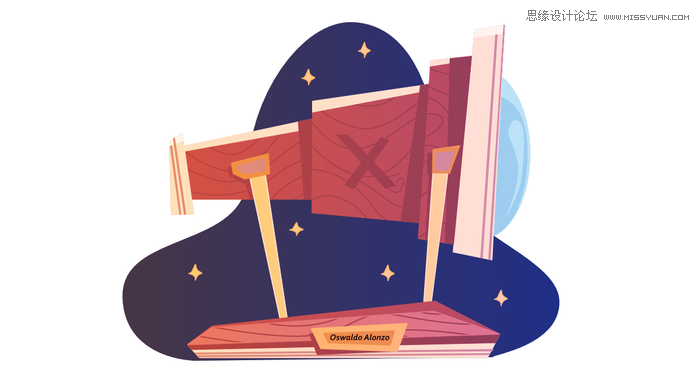来源:网络 作者:佚名
创建背景
完成了望远镜和支架的工作,就可以开始绘制背景了
第1步
进入背景层,选择钢笔工具(P)将填充颜色设置为#354E60,使用参考图像作为主要指南绘制背景的形状
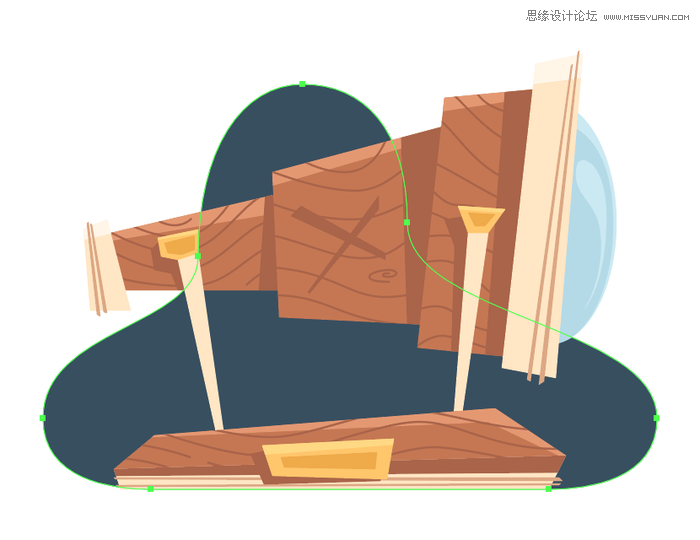
第2步
完成背景的主要形状,就可以使用钢笔工具简单的绘制几颗小星星#FFC76C,确保画风与我们的插画风格相同。完成后,使用Control-G键选择并组合所有星星和背景
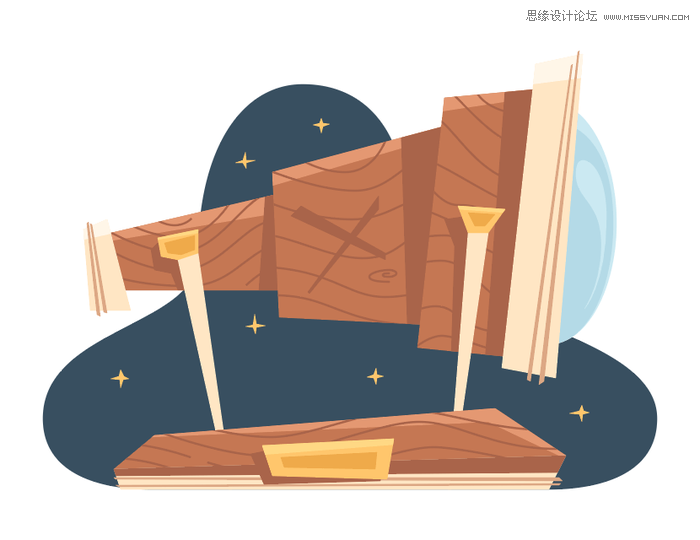
创建渐变叠加
第1步
首先选择背景的主要形状创建一个副本(Control-C)(用橙色突出显示)然后将它粘贴(Control-F)到顶层
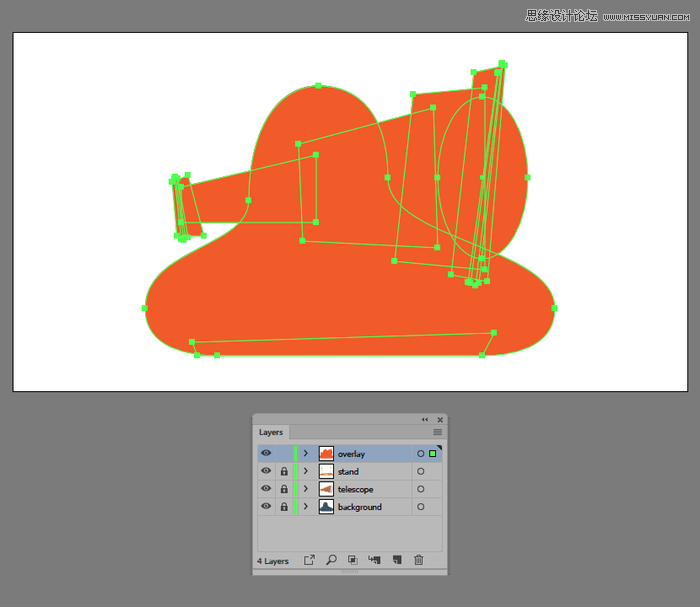
第2步
选择副本的所有形状,转到路径查找器工具的高级菜单,单击联集将所有形状组合成一个大的形状
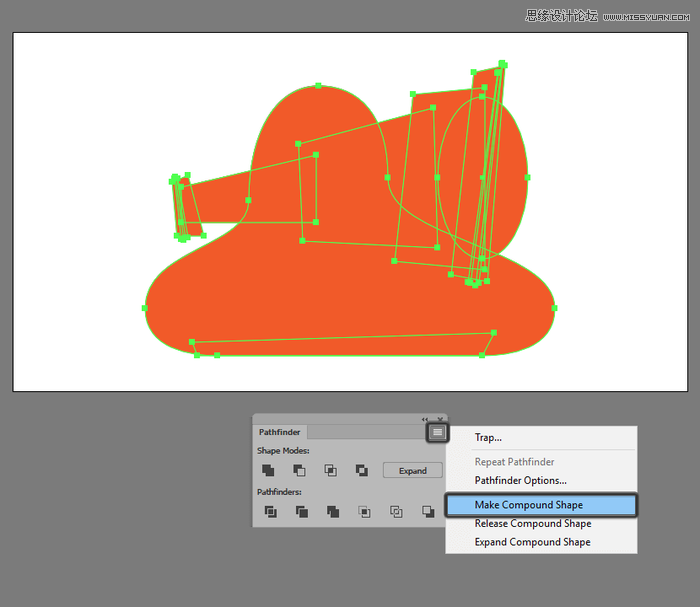
第3步
使用#ED1C24作为左侧色标,使用#0000FF作为右侧色标,给我们创建的复合形状添加线型渐变
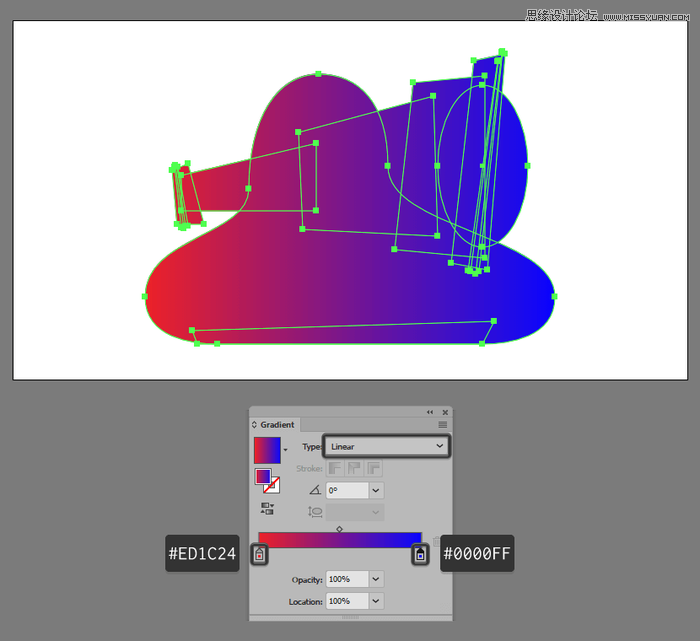
第4步
打开透明度面板并将渐变的混合模式设置为叠加,将其不透明度降低到40%
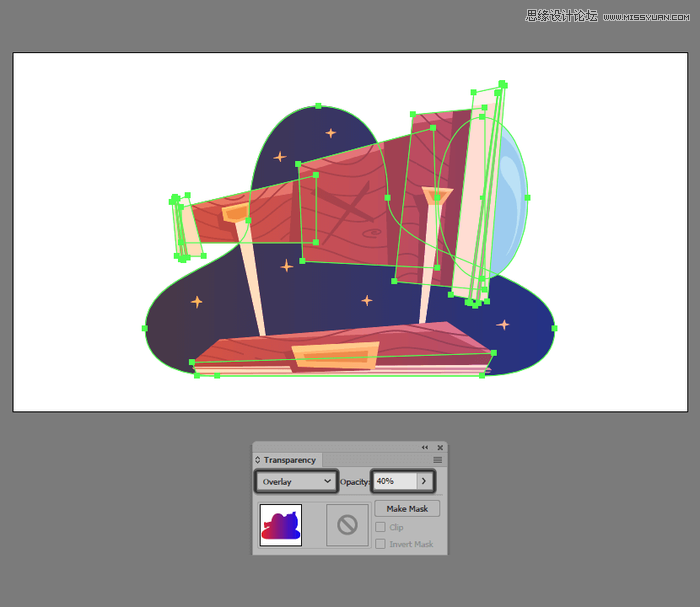
完成啦